Az Instagram használata közben a keresési funkciókat kell használnia egy adott személy vagy téma keresésére. Tudod azonban, hogy szinte minden közösségi média alkalmazás nyomon követi a keresési előzményeket és rekordokat, és az Instagram sem kivétel?
Ha nem akarja, hogy az Instagram továbbra is a keresések maradjon, vagy törölje a keresési listákat, soha nem hagyhatja ki ezt a részet. Ebben az oktatóanyagban három egyszerű és hatékony módszert fogunk mondani, amelyekkel törölheti a keresést az Instagram-on. Kérjük, olvassa tovább és tanulja meg.
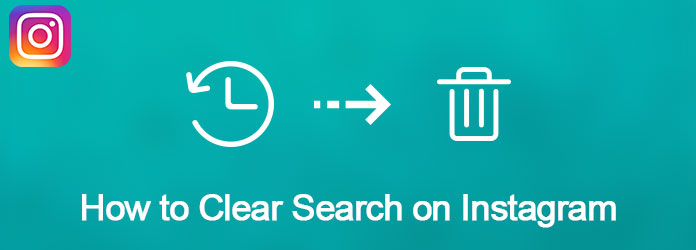
Keresés törlése az Instagram-on
Amikor rákattint a Instagram keresési ikonra, láthatja a korábban keresett nevek, címkék és témák egy sorát. Ha törölni szeretné a keresési előzményeket az Instagram alkalmazásban, kérjük, kövesse velünk a részletes lépéseket:
1 lépés Nyissa meg az Instagram alkalmazást
Érintse meg a Instagram ikont, és indítsa el ezt az alkalmazást iPhone-on. Ezután kattintson a profil ikonra az alsó sarokban.
2 lépés Válassza az Instagram settingsp lehetőséget
Ezután lépjen az oldal jobb felső sarkába, és nyomja meg az Instagram beállítások ikont. Itt megjelenik a képernyőn megjelenő legutóbbi keresési előzmények listája.
3 lépés Törölje a keresési előzményeket
Amikor megjelenik a Keresési előzmények törlése lehetőség, egyszerűen kattintson rá. Erősítse meg döntését, és koppintson az Igen gombra az összes Instagram keresési előzmény törléséhez.
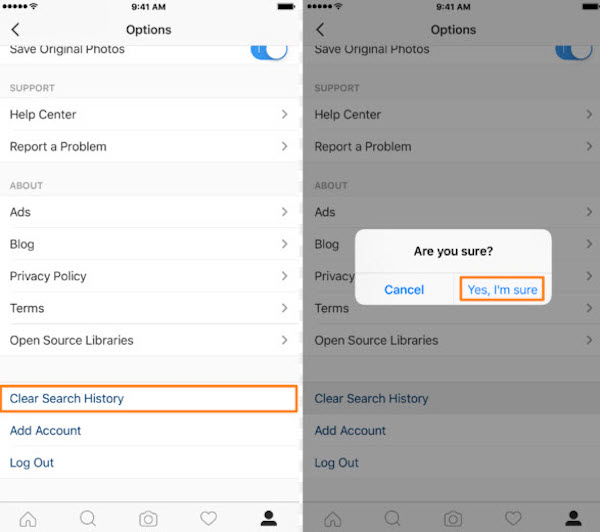
Vagy használhatja a Keresősáv funkciót a keresési előzmények törléséhez az Instagramon:
1 lépés Indítsa el az Instagram alkalmazást
Kattintson a Instagram ikonra az alkalmazás megnyitásához a készülék kezdőképernyőjén. Ezután nyomja meg a "Keresési előzmények" gombot.
2 lépés Válassza a keresősávot
A képernyő tetején kattintson a keresősávra, hogy megnézze, mit keresett a közelmúltban.
3 lépés Keresési előzmények törlése
A legutóbbi keresési felvételek listája mellett egy "Törlés" gombot is láthat. Egyszerűen kattintson erre a lehetőségre, majd az összes Instagram-keresési előzmény törlődik.
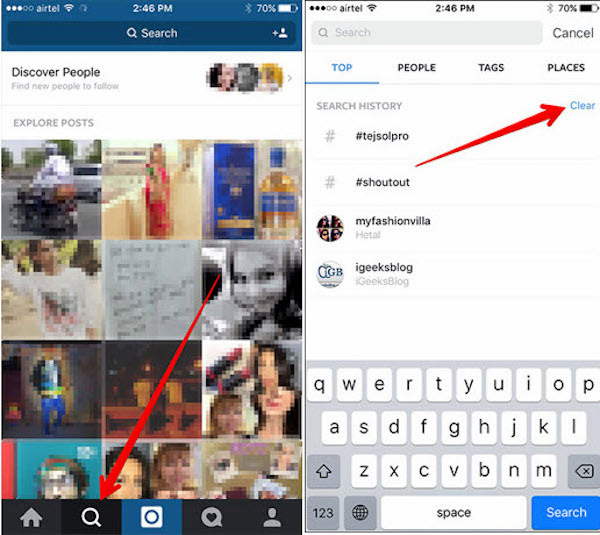
Ne hagyd ki: GIF-fájlok feltöltése az Instagram-ba
A fent említett módszer azonban csak a Instagram-ban végzett legutóbbi keresési felvételt távolítja el. Ha olyan megoldást keres, amely véglegesen törli a keresést az Instagram-on, akkor szüksége van egy professzionális törlő programra. Aiseesoft FoneEraser a legjobb választás, amelyet figyelembe kell vennie. A FoneEraser a leghasznosabb és leghatékonyabb segédprogram, amely az összes tartalmat és beállításokat véglegesen és alaposan törli az iPhone, iPad és iPod Touch eszközökről.
Miután megértette az Aiseesoft FoneEraser hatékony szolgáltatásait, tanuljuk meg, hogyan használhatjuk ezt az alkalmazást az Instagram keresés törléséhez az iPhone / iPad / iPod készüléken:
1 lépés Töltse le és telepítse a programot
Az Instagram keresés végleges törléséhez az iPhone alkalmazásban először töltse le az iPhone Eraser programot a számítógépére, és telepítéséhez kövesse az utasításokat.
Megjegyzés: Ez az alkalmazás törölje le az összes tartalmat és beállításokat az iPhone készülékről, ezért jobb, ha előbb biztonsági másolatot készít az adatokról és a fájlokról.
2 lépés Csatlakoztassa az iOS eszközt a számítógéphez
A program elindítása után USB-kábellel csatlakoztathatja iPhone-ját a számítógéphez. Ezután várjon másodperceket, amíg a számítógép felismeri az eszközt.

3 lépés Válassza ki a törlési szintet
Ezután kiválaszthatja azt a különféle módot, amelyet alkalmazni fog a keresés törléséhez az Instagramon. Van alacsony, közepes és magas szintű pályázat.

4 lépés Elkezdjük az elszámolási folyamatot
Miután minden beállítva, egyszerűen kattintson a "Start" gombra az Instagram keresés végleges törléséhez az iPhone / iPad / iPod készüléken. Miután a tisztítás befejeződött, soha nem láthatja a közelmúltbeli keresési előzményeit a Instagram-ban.

Ne hagyja ki: Hogyan törölhetem az Instagram fiókot az iPhone készüléken
Ha nem akarja törölni az összes keresési előzményt az Instagram-on, de csak elrejteni, akkor egyszerűen elérhető ez a módszer.
1 lépés Kapcsolja be az Instagram-ot
Kattintson a Instagram alkalmazásra annak megnyitásához. Ezután keresse meg az oldal fellendülését és keresse meg az eszköztárat.
Ha nem akarja törölni az összes keresési előzményt az Instagram-on, de csak elrejteni, akkor egyszerűen elérhető ez a módszer.
2 lépés Válassza a keresés gombot
Az Instagram keresés elrejtéséhez és törléséhez érintse meg a keresés gombot, amely nagyító ikon. Akkor a keresősáv felé fordul.
3 lépés Válassza a felső lapot
Az oldal tetején kattintson a "Keresés" opcióra, majd koppintson a keresősáv alatt található "Felül" fülre. Itt láthatja az összes keresett felvételt, beleértve a legkeresettebb felhasználókat, címkéket, témákat és stb.
4 lépés Tartson egy adott elemet
Érintse meg hosszan a listák egy elemét. Tartsa lenyomva a keresést néhány másodpercig, amíg meg nem jelenik a menü az "Elrejtés" opcióval.
5 lépés A keresési eredmények elrejtése
Amikor erre kéri, kattintson a "Elrejtés" opcióra, hogy elrejtse a keresési eredményeket Instagram-on. Most nem kell törölnie a rejtett keresési elemeket az Instagram-on.
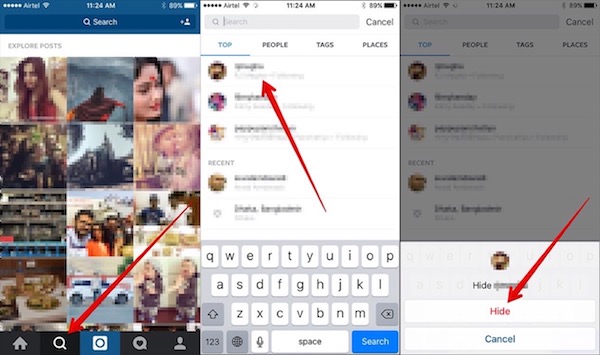
Miután elolvasta ezt a bekezdést, kövesse a lépésről lépésre az Instagram keresés törléséhez és a magánélet védelméhez. Az összes fent említett megoldás könnyen megtanulható és hatékony. Ha további gondolatai vannak arról, hogyan törölheti a keresési előzményeket az Instagram-on, kérjük, ossza meg őket a megjegyzésekben. És ne felejtsd el megosztani ezt a bejegyzést barátaiddal, ha ez bizonyos mértékben segít Önnek!